MyabtisCodeHelperPro
1.下载MyabtisCodeHelperPro对应的压缩文件
链接:https://pan.baidu.com/s/1MOaB_1xbzzQMALlJaOA3aA
提取码:bunm
2.解压到电脑中的任意磁盘,以我的为例

3.之后,打开idea,在file-settings-plugins中installed旁边的小按钮,选择 Install Plugin from Disk


4.选择对应的版本,点击ok即可安装成功
5.之后,在idea中选中tools-MybatisCodeHelper-Activation中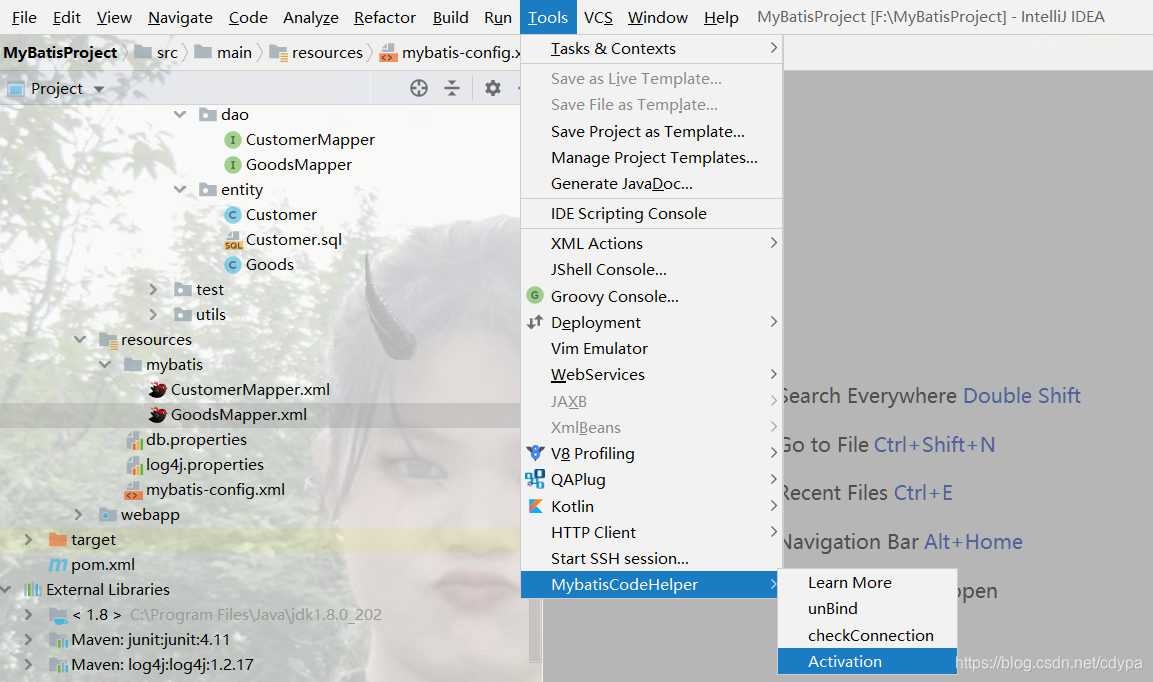
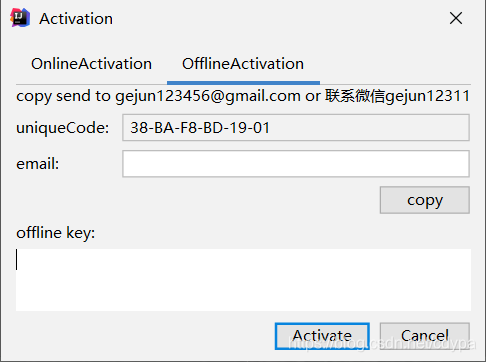




 本文提供了一步一步的指导,教你如何下载、安装并激活MyabtisCodeHelperPro插件,包括从百度网盘获取压缩文件、在IDEA中进行插件安装及离线激活的具体步骤。
本文提供了一步一步的指导,教你如何下载、安装并激活MyabtisCodeHelperPro插件,包括从百度网盘获取压缩文件、在IDEA中进行插件安装及离线激活的具体步骤。
















 1337
1337










